リモートワーク、オンラインゲーム、スマートフォンのWi-Fiなど日々の仕事や暮らしで安定して高速な光回線が求められています。
光回線を選ぶなら、「NTT西日本品質」という選択を。
更新日:2017.08.25
連載ネットの知恵袋 パソコンの操作
Q. 「Silverlight」ってなんですか?

インターネットで動画を観ようとしたら、「Microsoft Silverlight(マイクロソフト シルバーライト)」のインストールが必要だと書いてありました。「Silverlight」とはなんでしょうか?
A. Webブラウザー上で動画などを再生するためのソフトウェアです
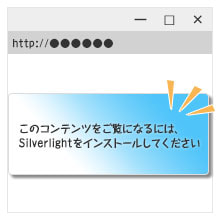
※この記事は2017年8月25日現在の情報です。






























「Microsoft Silverlight」は主にWebブラウザー上での動画や音楽の再生に利用されるソフトウェアで、Microsoft社が無料で提供しています。
動画サイトなどで「Microsoft Silverlightがインストールされていません」や「コンテンツをご覧になるにはMicrosoft Silverlightをインストールしてください」という内容のメッセージが表示された場合、Microsoft Silverlightを有効にすることでコンテンツを利用できますよ。
今回はWindows 7 でInternet Explorer 11を利用している場合にMicrosoft Silverlightを有効にする手順をご案内します。
【操作方法】
次の手順でMicrosoft Silverlightを有効にします。
[名前]欄から「Microsoft Silverlight」を探し、[状態]欄で「Microsoft Silverlight」が有効になっているかどうかを確認します。
Microsoft Silverlightが無効になっている場合は、[名前]欄から「Microsoft Silverlight」を選択して表示されるメニューの中にある[有効にする]をクリックします。
なお、[名前]欄をクリックすると表示されている項目をアルファベット順に並べ替えることができるので、Microsoft Silverlightが見つけにくいときは試してみてくださいね。
また、「アドオンの管理」を開くと、[表示]欄は「現在読み込まれているアドオン」が最初に表示されていますが、このときにMicrosoft Silverlightが見つからない場合は「すべてのアドオン」や「許可なしに実行」に切り替えてみてください。
■ [アドオンの管理]でMicrosoft Silverlightが見つからなかった場合
[アドオンの管理]でMicrosoft Silverlightが見つからない場合、パソコンにインストールされていない可能性があります。
その場合は、次の手順でダウンロードすることができます。
【操作方法】
次のダウンロードページにアクセスします。
■ Get Silverlight 5(外部サイト)
https://www.microsoft.com/silverlight/
※ご紹介しているNTT西日本以外のサイトからソフトウェアをダウンロードする際は、各サイトに記載されているご利用上の注意事項等を必ずご確認の上ご利用ください。
なお、検索エンジンやWebブラウザーを起動した際のホームページの変更に関するチェックボックスが表示されていた場合は、内容を確認のうえ操作を進めてくださいね。
インストールが完了すると、Webページの更新を促すメッセージが表示されます。
[閉じる]をクリックしてインストーラーを終了するとMicrosoft Silverlightは自動的に有効になるので、キーボード上部にある「F5」キーやWebブラウザーの更新ボタンをクリックして動画や音楽が再生できるかどうかを確認します。